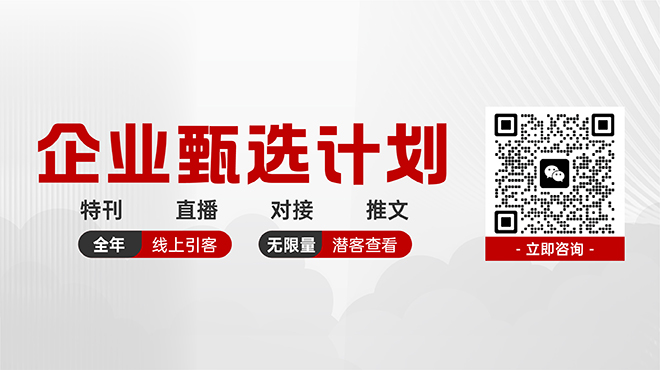在这个教程当中我们将会用3DsMAX7.5的毛发新功能为一只玩具小狗添加绒毛,再通过进行修剪达到我们需要的效果.通过此例我们将重点学习如何通过调整多边形的大小来产生不同长度的毛发效果.
特别推荐:《3DsMAX7.5新功能体验:栩栩如生的毛发》
先单击此处下载dog.max,打开范例场景和我们提供的原文件,在这个场景中我们提供了一个卡通小狗的模型,这个模型是使用长方体建造的,并且我们为它添加了网格光滑效果,通过添加网格光滑效果会在需要长短毛的地方产生更小的多边形,如小狗的腿部,从而使产生的毛发更加真实.
添加毛发修改器并选择一个预设的方案:首先在场景中选择小狗模型,然后单击Modify钮进入修改命令面板中,在修改器列表中选择World-Space Modifiers(空间扭曲修改器),然后单击选择Hair And Fur(Wsm),此时我们就为小狗添加了毛发修改器,此时毛发会以红色线条的形式从小狗模型身上生长出来.
一、修整毛发效果
1、在命令面板中,在Tools卷展栏下,点击Style Hair.这样我们就打开了发型制作界面,在默认的状态下,所有的导引线都垂直于模型表面,并且都有相同的长度,将视图旋转到如图1-1所示的角度,通过观察我们发现导引线刚开始都是直的
2、在发型制作界面的工具栏中单击Attenuate衰减按钮,毛发的长度是由其生长的多边形大小决定的,在实际动物的身上,身体细节度越高的地方毛发越短,如小狗的头部就是如此
3、现在我们将视图旋转到小狗的一边,在按住Alt键的同时用鼠标的中键来旋转视图,我们也可以通过按住Ctrl+R并移动鼠标的方法来实现.
4、改变笔刷的大小,按住B键同时移动鼠标直到毛刷的大小约为小狗的1/3左右.
5、在发型制作界面的工具栏上,单击Select By Hair Ends(选择毛发末端)按钮.
6、下面在小狗的身上按照毛发应该流向的方向进行梳理,因为我们用的是一把大的软刷,所以可以得到一个非常平滑的过渡效果,接着用小一点的笔刷进行调整,如图1-3所示是进行局部梳理后的小狗.
7、梳理一两次以后,按R键(Recomb/重新梳理)重新进行梳理.通过重新梳理,可以平整导引线.Recomb重新梳理功能的作用就是把我们刚才刷过的毛发吸附到物体表面的切线上,但是其长度和方向会保持不变,如图1-4所示.
8、重复以上的步骤直到我们得到一个满意的毛发流向效果.如图1-5所示为进一步修整毛发即重新梳理过后的效果.
消费
相关推荐
文章
热搜